有小伙伴表示自己升级了Win11后,有出现能上网但网页打不开怎么解决?网络连的上,软件也能打开,就是网页上不去。那么Win11能上网但网页打不开怎么解决?下面小编给大家带来详细的教程,一起来看看吧。
1、进入windows11系统操作界面,打开浏览器以后点击右上角三个点,并点击下方的“设置”。
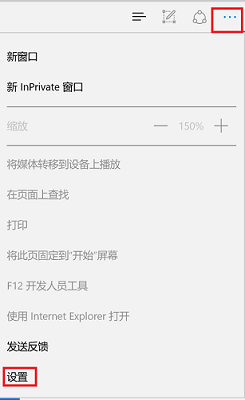
2、进入设置后选择“查看高级设置”选项。

3、此时能够看到高级设置下方的代理设置,点击“打开代理设置”。
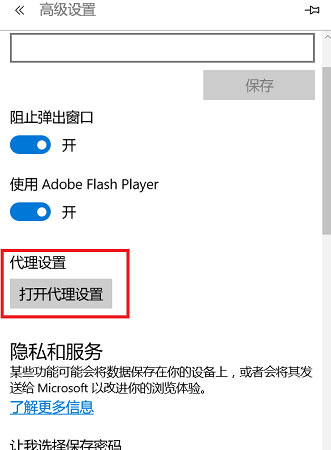
4、最后将右侧中间的“自动检测设置”下面的开关打开即可。
